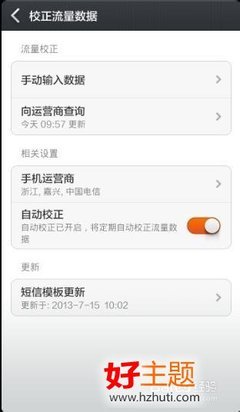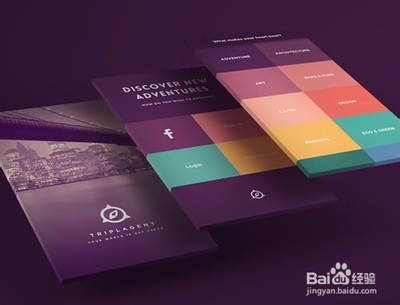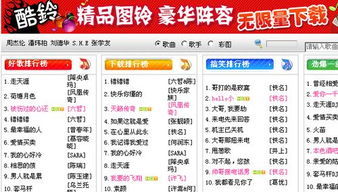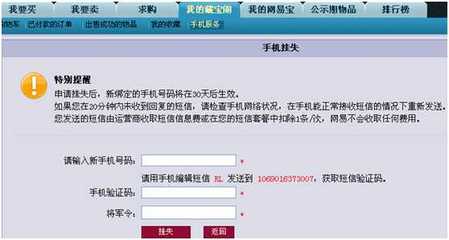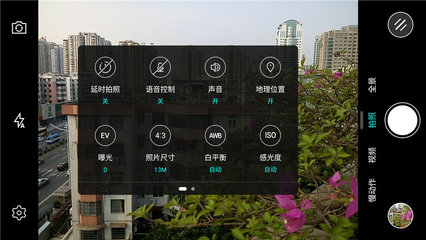批量设置你手机联系人头像
如何批量设置手机联系人来电头像——工具/原料头像淘淘
如何批量设置手机联系人来电头像——方法/步骤如何批量设置手机联系人来电头像 1、
首先在360手机助手里面搜索头像淘淘软件,然后点击下载
如何批量设置手机联系人来电头像 2、
等待安装完成之后,点击打开
如何批量设置手机联系人来电头像 3、
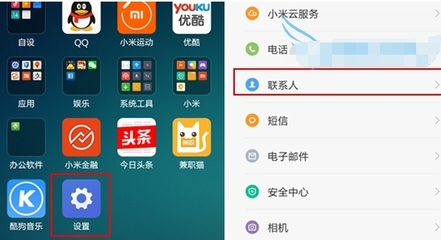
此时打开的首页为你的联系人页面,你可以看到很多联系人都是没有头像的,这里我们点击批量设置
如何批量设置手机联系人来电头像 4、
这里我们要选择批量设置头像的来源,我们选择从头像库批量导入
如何批量设置手机联系人来电头像_手机联系人头像
如何批量设置手机联系人来电头像 5、
这时打开了头像库,选择一种你喜欢的头像类型,点击
如何批量设置手机联系人来电头像 6、
打开所有的头像,这里我们点击批量设为联系人头像
如何批量设置手机联系人来电头像 7、
此时正在下载头像,建议你在wifi下进行
如何批量设置手机联系人来电头像_手机联系人头像
如何批量设置手机联系人来电头像 8、
由于我们刚才下载的都是女生头像,因此这里的头像都是女生,你可以点击头像调整男女,男生头像我们稍后在设置,然后点击确定
如何批量设置手机联系人来电头像 9、
这时返回你的联系人首页,你可以看到除了男生,女生联系人已经都有了头像了,下面我们就开始设置男生头像了,点击一个男生的头像
如何批量设置手机联系人来电头像 10、
接下来点击设头像按钮
如何批量设置手机联系人来电头像_手机联系人头像
如何批量设置手机联系人来电头像 11、
然后我们选择在头像库里面添加
如何批量设置手机联系人来电头像 12、
打开头像库,选择男生头像
如何批量设置手机联系人来电头像 13、
这时打开了男生头像库,选择一个你要设置的头像,然后点击确定
如何批量设置手机联系人来电头像_手机联系人头像
如何批量设置手机联系人来电头像 14、
这时你看一下你的头像已经换成你刚才设置的头像,点击保存
如何批量设置手机联系人来电头像 15、
返回联系人首页,你的头像已经更换成了男生头像,这时你联系人的头像就可以完全设置好了
如何批量设置手机联系人来电头像——注意事项图文皆为本人原创,转载请注明
 爱华网
爱华网